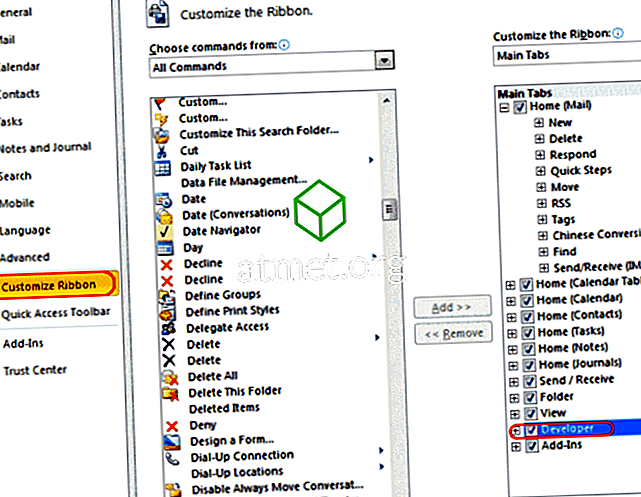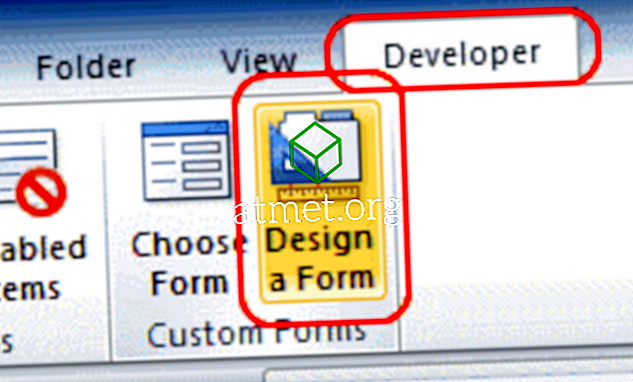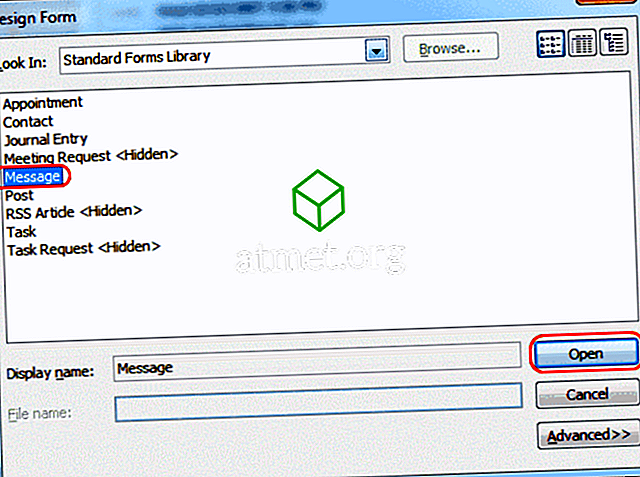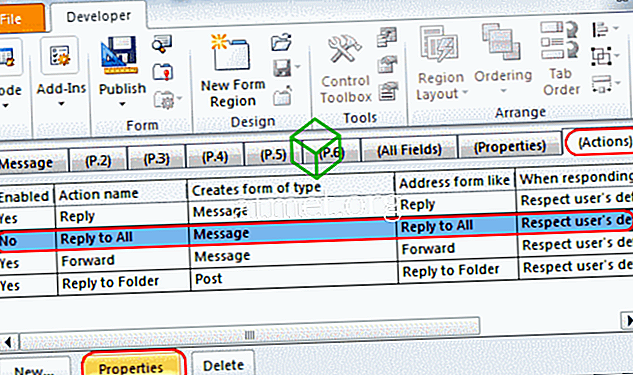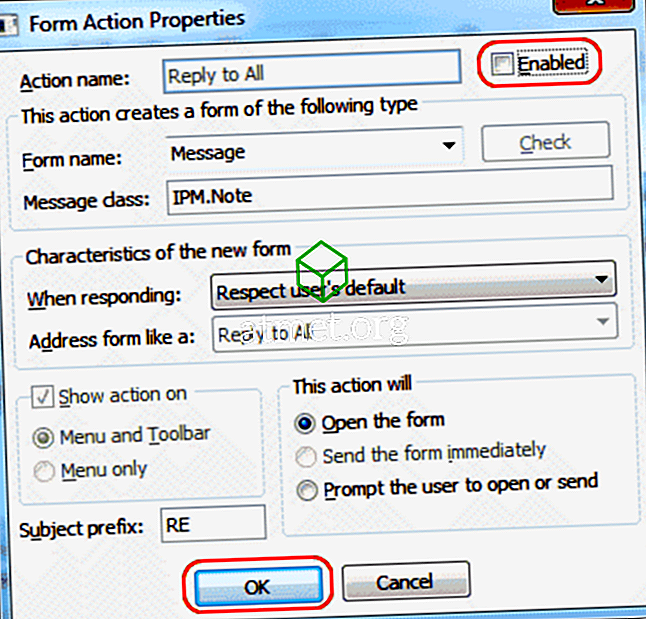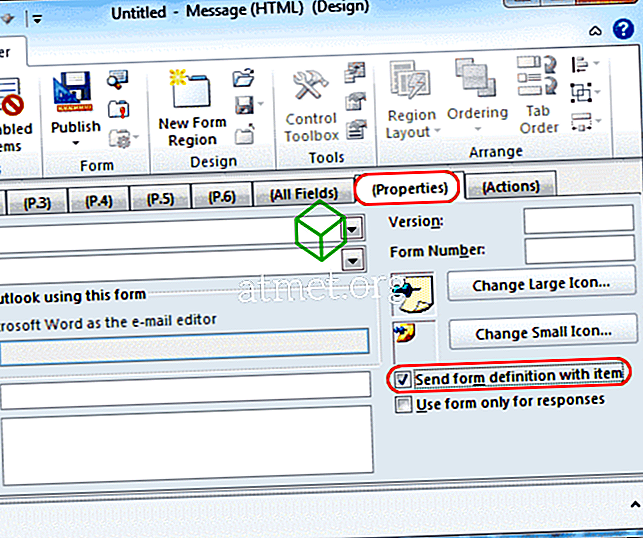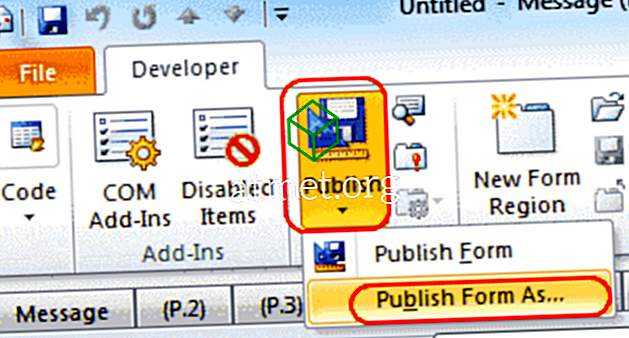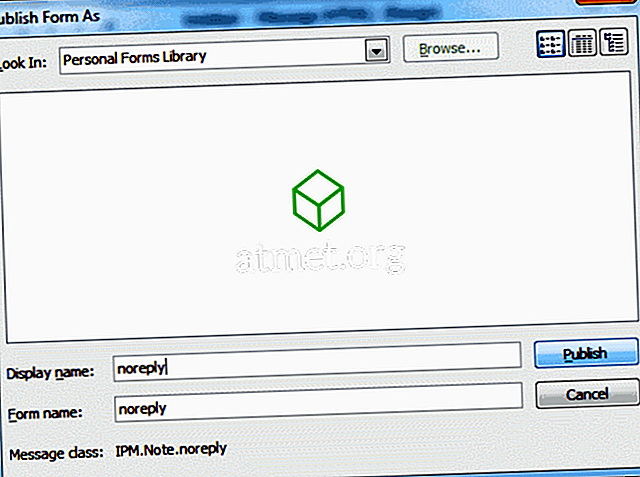Ако искате да попречите на получателите на имейл съобщения да могат да избират „Отговор на всички“ в съобщенията, които изпращате, можете да го деактивирате в Microsoft Outlook 2019/2016/365, като създадете формуляр.
- Уверете се, че сте активирали опцията „ Разработчик “ на лентата под „ Файл “> „ Опции “> „ Персонализиране на лентата “.
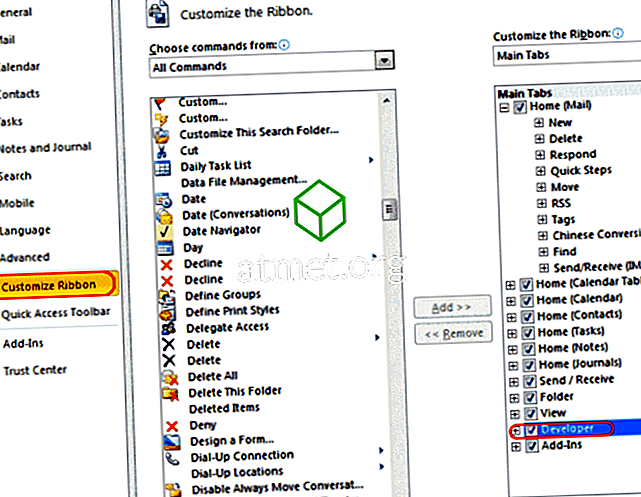
- Сега можете да изберете раздела „ Разработчик “ и „Да създадете формуляр “.
Забележка: Ако не разполагате с тази опция или е затъмнена, погледнете в долната част на страницата в нашия раздел с често задавани въпроси.
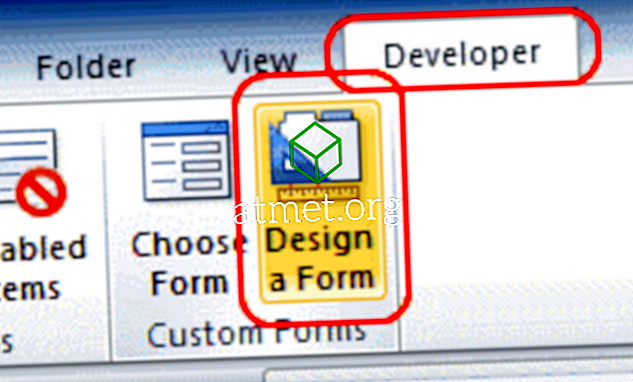
- Изберете „ Съобщение “, след това „ Отвори “.
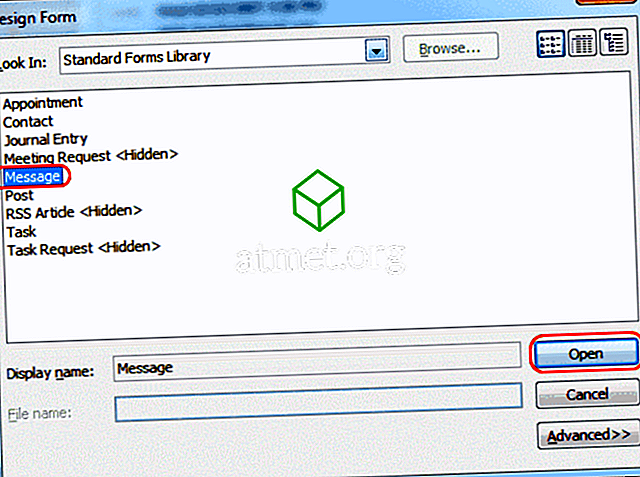
- Изберете раздела „ Actions “ ( Действия ), след което изберете реда с „ Reply to All “ ( Всички отговори) и щракнете върху „ Properties “ ( Свойства ).
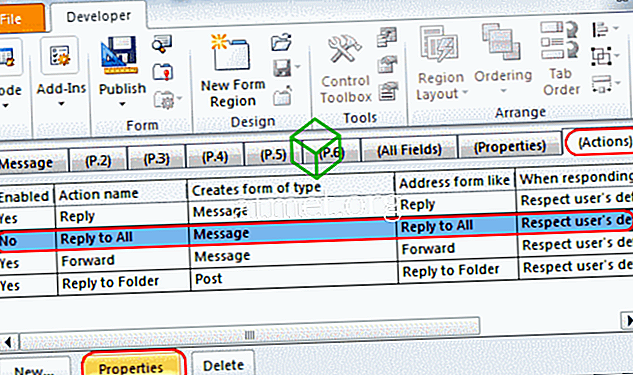
- Махнете отметката от полето „ Enabled “ и изберете „ OK “.
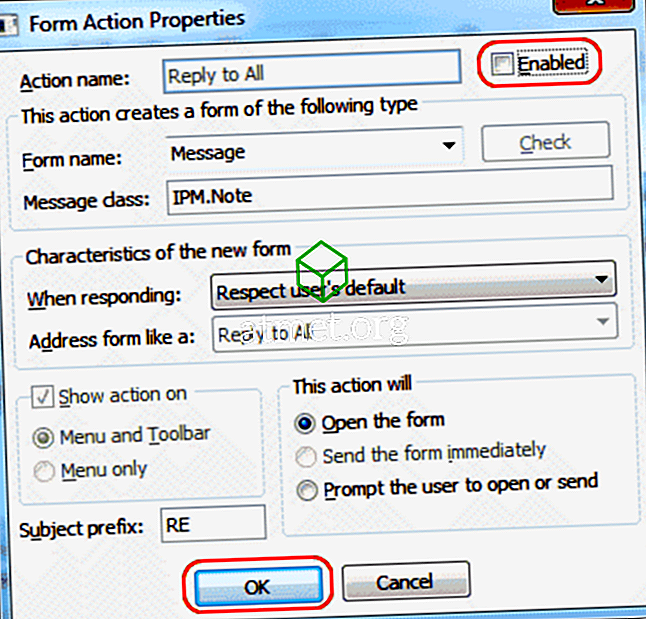
- Изберете раздела „ Свойства “, след което поставете отметка в полето „ Изпращане на дефиницията на формуляра с артикул “. Изберете „ OK “ в диалоговия прозорец, който се появява.
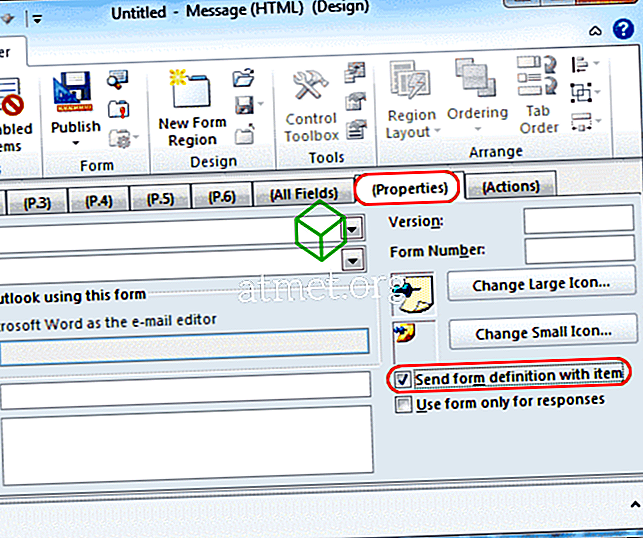
- Кликнете върху „ Публикуване “> „ Публикувай форма като .. “.
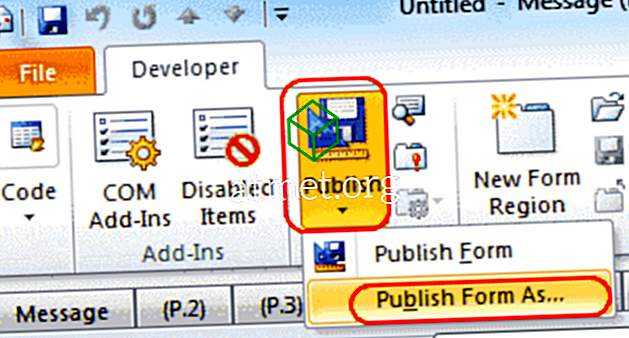
- Изберете падащото меню „ Погледни в “, в което искате да добавите формуляра, след което предоставете формата с име. В този пример ние го нарекохме „ необичайно “. Изберете „ Публикуване “.
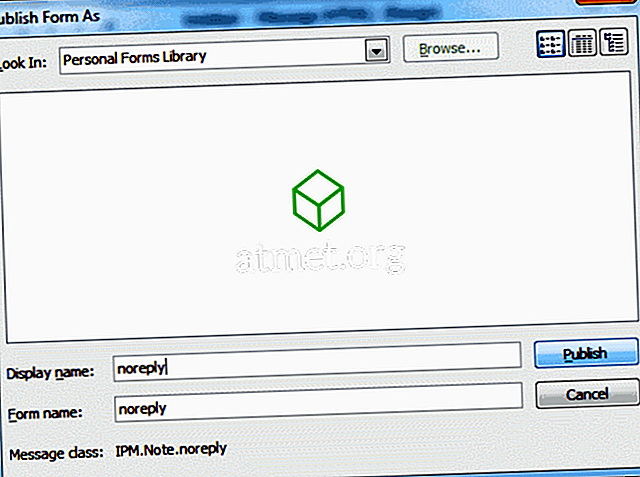
- Затворете прозорците на програмиста и сте готови.
Сега, когато искате да изпратите имейл съобщение с „ Отговори на всички “, изберете „ Developer “> „ Choose Form “> „ Look In: Библиотека с лични форми “> „ noreply “> „ Open “.

ЧЗВ
Защо не виждам опция „Дизайн на формуляр ...“ в раздела „Разработчик“?
Ще трябва да го добавите към лентата си, като използвате тези стъпки.
- Отидете в “ Файл ”> “ Опции ”> “ Персонализиране на лентата ”.
- Изберете “ Developer ” от дясната страна.
- Изберете “ New Group ”, след това изберете “ Rename… ” и дайте на групата име като “ Form Design ”.
- За падащото меню „ Избор на команди от: “ изберете „ Всички команди “.
- Добавете опцията „ Дизайн на формуляр… “ към новата група, която сте създали, след което изберете „ OK “
След това опцията трябва да се добави в раздела „ Разработчик “.
Защо опцията "Дизайн на формуляр" е затъмнена?
Видях този проблем и не съм сигурен защо се случва. След като изберете раздела „ Home “, след това с бутона „ New Email “, успях да вляза в опцията „ Design a Form “ в раздела „ Developer “.
Това ще деактивира ли „Отговор на всички“ за потребители без Outlook?
Зависи от имейл клиента. Някои не го подкрепят, като Yahoo Mail. Въпреки това Gmail го поддържа.